Konfigurieren der gehosteten Anwendung
Wenn Sie die Anwendung die erstellen (siehe Erstellen eines HAT gehosteten Anwendungsprojekt) konfigurieren Sie sie.
Öffnen Sie das Projekt in Visual Studio.
Klicken Sie im Lösungs-Explorer mit der rechten Maustaste auf den Namen des Projekts, und wählen Sie Anwendungskonfiguration.
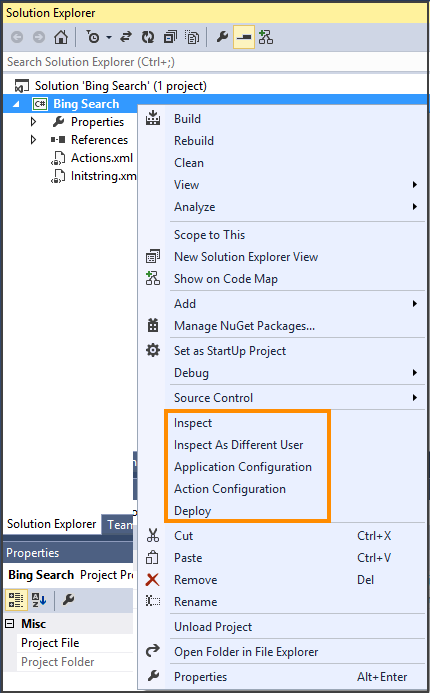
Legen Sie im Dialogfeld Anwendungseigenschaften die erforderlichen Informationen fest. Die folgende Tabelle beschreibt die verschiedenen Eigenschaften er Anwendung.
| Eigenschaft | Beschreibung |
|---|---|
| Adapter | Es gibt drei Adapterkonfigurationen, die Sie aus der Dropdownliste auswählen können: 1. Keiner - Gibt an, dass die gehostete Anwendung keine Automatisierung erfordert. 2. AutomationAdapter - Gibt die Standardkonfiguration an, die für die Hosted Application Toolkit (HAT) Software Factory verwendet wird.3. LegacyAdapter |
| Type | Dder Name Ihrer Assembly (dll), gefolgt von eunem Punkt (.), und dann dem Klassennamen in Ihrem Visual Studio-Projekt. |
| Anwendungshostingmodus | Es gibt drei Modi des Hostens einer Anwendung: 1. Außen hosten - Erlaubt, die Anwendung außerhalb von Unified Service Desk zu starten. 2. SetParent verwenden - Legt das Stammfenster der Anwendung als untergeordnetes Fenster von Unified Service Desk fest. 3. Dynamische Positionierung verwenden - Überwacht die Größe und Position der Unified Service Desk Anwendung und passt die Größe und Position der Anwendung dynamisch an. |
| Anwendung ist global | Wenn dies auf True gesetzt ist, wird die Anwendung global ausgeführt und sie ist vom Sitzungskontext unabhängig. |
| Vom Workflow abhängig | Wenn Sie den Wert zu True festlegen, wird die Anwendung nur über einen Workflowschritt geladen. |
| Anzeigegruppe | Legt fest, wo die Anwendung in Unified Service Desk gehostet wird, z.B. MainPanel oder WorkflowPanel. |
| Minimale Größe | Legt die Mindestgröße des Anwendungsfensters in Unified Service Desk entlang der X- und Y-Achse fest. |
| Optimale Größe | Legt die Anzeigegröße des Anwendungsfensters in Unified Service Desk entlang der X- und Y-Achse fest. |
| Anwendung ist dynamisch | Wenn Sie den Wert zu True festlegen, kann die Anwendung dynamisch geladen werden. |
| In Symbolleisten-Dropdown anzeigen | Wenn Sie den Wert zu True festlegen, wird die Anwendung in der Symbolleistendropdownliste angezeigt. |
| Benutzer kann schließen | Wen dies zu true festgelegt ist, kann der Benutzer die Anwendung schließen. |
| Popups verwalten | Wenn auf wahr festgelegt, lässt dies zu, dass die Popup-Fenster in Unified Service Desk verwaltet werden. |
| URL | Gibt die URL an, auf der die Anwendung ausgeführt wird. |
| Neuen Browserprozess verwenden | Wenn Sie den Wert tzu True festlegen, wird die Anwendung in einem neuen Internet Explorer-Prozess initiiert. |
| Symbolleiste verwenden | Wenn Sie den Wert zu True festlegen, wird die Internet Explorer-Symbolleiste angezeigt. |
Die folgende Abbildung zeigt das Dialogfeld Anwendungseigenschaften.
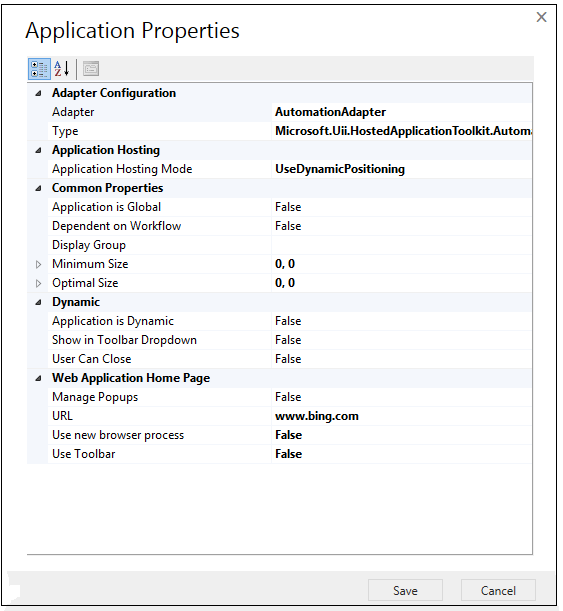
- Wählen Sie Speichern, um die Anwendungskonfigurationsprofil zu speichern.
Siehe auch
Erstellen eines HAT-gehosteten Anwendungsprojekts
UII Inspektor nutzen, um Bindungen zu erstellen
Konfigurieren Sie eine Aktion für die gehosteten Anwendung.
Bereitstellen der gehosteten Anwendung für Unified Service Desk
Importieren der gehosteten Anwendung aus Unified Service Desk